Hvordan tilføjes en brugerdefineret formel, der er gemt i mappen Outlook Indbakke?
Normalt kan du nemt få e-mails modtaget tid i en mailmappe i Outlook. Men har du nogensinde prøvet at vise den modtagne tid med x dage siden, som modtaget 3 dage siden? Denne artikel vil guide dig til at tilføje et brugerdefineret formelfelt i Indbakke for at opnå det.
Tilføj en brugerdefineret formel, der er gemt i mappen Outlook Indbakke
- Automatiser e-mail med Auto CC / BCC, Automatisk videresendelse ved regler; sende Auto svar (Ikke til stede) uden at kræve en udvekslingsserver...
- Få påmindelser som BCC Advarsel når du svarer til alle, mens du er på BCC-listen, og Påmind, når du mangler vedhæftede filer for glemte vedhæftede filer...
- Forbedre e-mail-effektiviteten med Svar (alle) med vedhæftede filer, Tilføj automatisk hilsen eller dato og tid til signatur eller emne, Besvar flere e-mails...
- Strømline e-mail med Genkald e-mails, Vedhæftningsværktøjer (Komprimer alle, Gem alt automatisk...), Fjern duplikaterog Hurtig rapport...
 Tilføj en brugerdefineret formel, der er gemt i mappen Outlook Indbakke
Tilføj en brugerdefineret formel, der er gemt i mappen Outlook Indbakke
For at beregne, hvor længe du har modtaget e-mails i indbakken, skal du tilføje et brugerdefineret formelfelt med følgende trin:
1. Klik for at åbne Indbakke mappen, og klik på Specifikation > Tilføj kolonner. Se skærmbillede:
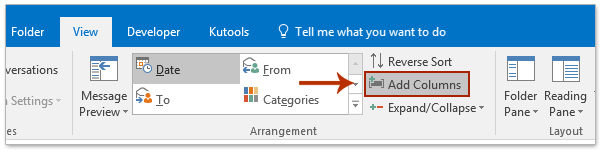
2. Klik på knappen Ny kolonne i dialogboksen Vis kolonner. Se skærmbillede:
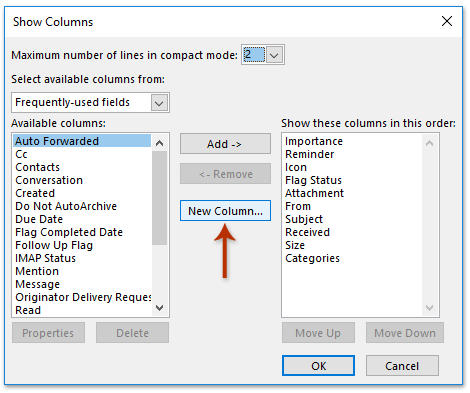
3. I pop op-dialogboksen Ny kolonne (1) navngiv den nye kolonne i Navn boks, (2) Vælg Formula fra Type rulleliste, (3) Klik på Redigere knap; (4) skriv følgende formel i dialogboksen Formelfelt, (5) og endelig klik OK knapper successivt. Se skærmbillede:
DateValue (Nu ()) - DateValue ([Modtaget]) & "dag (e) siden"

Noter:
(1) Du kan indsætte formlen i Formula boks i dialogboksen Ny kolonne direkte;
(2) Du kan finde ud af mange Outlook-formler i Funktion rulleliste i dialogboksen Formelfelt. Se skærmbillede:
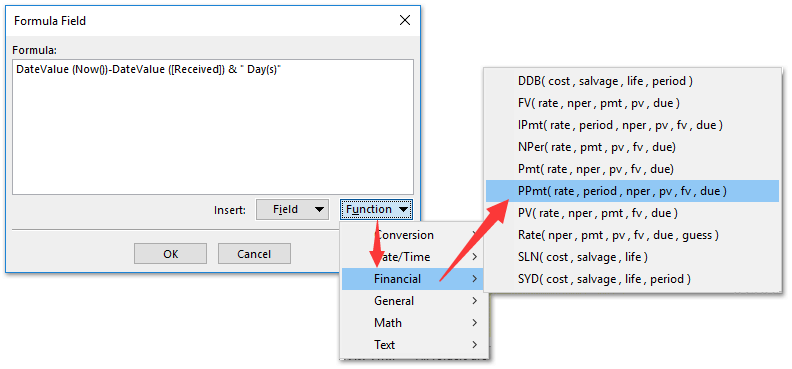
4. Nu vender du tilbage til dialogboksen Vis kolonner, og hold den nye formelkolonne valgt i Vis disse kolonner i denne rækkefølge skal du klikke på Flyt op or Flyt ned for at justere rækkefølgen, og klik på OK .
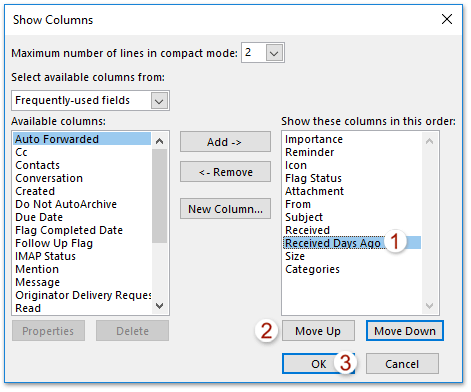
5. Fortsæt for at slukke for læseruden ved at klikke Specifikation > Læsepanel > af. Se skærmbillede:
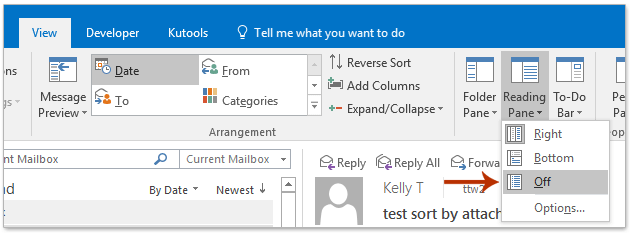
Indtil videre er det angivne brugerdefinerede formelfelt tilføjet i mappen Indbakke og viste den modtagne tid som for x dage siden. Se skærmbillede:

 Relaterede artikler
Relaterede artikler
Bedste kontorproduktivitetsværktøjer
Kutools til Outlook - Over 100 kraftfulde funktioner til at superlade din Outlook
🤖 AI Mail Assistant: Øjeblikkelige pro-e-mails med AI-magi – et klik for geniale svar, perfekt tone, flersproget beherskelse. Forvandl e-mailing ubesværet! ...
📧 Email Automation: Ikke til stede (tilgængelig til POP og IMAP) / Planlæg Send e-mails / Auto CC/BCC efter regler ved afsendelse af e-mail / Automatisk videresendelse (avancerede regler) / Tilføj automatisk hilsen / Opdel automatisk e-mails med flere modtagere i individuelle meddelelser ...
📨 Email Management: Genkald nemt e-mails / Bloker svindel-e-mails af emner og andre / Slet duplikerede e-mails / Avanceret søgning / Konsolider mapper ...
📁 Vedhæftede filer Pro: Batch Gem / Batch adskilles / Batch komprimere / Automatisk gem / Automatisk afmontering / Automatisk komprimering ...
🌟 Interface Magic: 😊 Flere smukke og seje emojis / Boost din Outlook-produktivitet med fanebaserede visninger / Minimer Outlook i stedet for at lukke ...
👍 Wonders med et enkelt klik: Besvar alle med indgående vedhæftede filer / Anti-phishing e-mails / 🕘Vis afsenderens tidszone ...
👩🏼🤝👩🏻 Kontakter og kalender: Batch Tilføj kontakter fra udvalgte e-mails / Opdel en kontaktgruppe til individuelle grupper / Fjern fødselsdagspåmindelser ...
Over 100 Features Afvent din udforskning! Klik her for at finde mere.

